-
Installation d'Ubuntu
Avant de commencer, si ce n'est fait vous pouvez lire ceci;
-Qu'est-ce que Linux?
-Et Ubuntu ?
-Différences avec Windows.
Si vous souhaitez garder Windows, veuillez défragmenter vos disques au préalable...
C'est décidé, j'installe Ubuntu !
Obtenir Ubuntu:
Pour obtenir Ubuntu rien de plus simple ! Vous avez le choix;
Soit vous le télécharger ici ou là-bas, la version standard est la ubuntu 32bit.
Soit vous commandez un cd gratuitement sur ce site, il arrivera dans un délais de 2mois et demi maximum en théorie...
Installation:
Il faut "booter" (démarrer) sur le CD. Pour cela il faut éteindre ou redémarrer la machine et la lancer avec le CD dans le lecteur... Si ce n'est pas le cas il faut aller dans le bios pour régler la machine de façon voulue.
Vous aurez l'occasion de démarrer Ubuntu sans l'installer ou de directement l'installer et également de choisir la langue du système et du clavier. Nous allons choisir de l'essayer sans l'installer pour s'assurer que tout notre matériel est reconnu. De plus il faut savoir que dans ce mode il est possible d'installer Ubuntu si on est satisfait de l'essai. On fait donc d'une pierre deux coup.
> Après un petit moment d'attente, nous voici sur le bureau:
À présent il faut vérifier que tout fonctionne. Le son, internet, la vidéos etc... Lancer pour se faire firefox pour internet par exemple.
Tout vous convient et est fonctionnel ? Parfait ! On clic sur l'icône "installer" du bureau.
> L'outil de configuration d'installation débute, il vous faut d'abord choisir la langue de votre futur système:
Pour notre part ce serra le français. Hop, étape suivante...> Maintenant on choisit notre fuseau horaire:
Pour les belges comme moi c'est Brussels. Le système devrait correctement définir l'heure suite à cette étape.> Ensuite, c'est la clavier que nous allons devoir définir:
Là, c'est selon le matériel et les habitudes.
> Partitionnement des disques:
Ceci est l'étape la plus délicate... Suivez le guide =>Si vous ne désirez mettre que Ubuntu sur votre ordinateur et qu'aucune partition de stockage doit être conservée alors vous pouvez utiliser le disque entier.
Si vous avez Windows d'installé et désiré le garder vous avez deux choix: Installer côte à côte; cela s'organisera pour un mieux mais vous n'avez pas de réel contrôle...
Le second choix, que je préfère, est le partitionnement manuel...
Sinon on peut utiliser l'espace disponible pour qu'Ubuntu s'y loge.
> Partitionnement manuel:
Ici vous pouvez laisser votre partition Windows toute "propre" enfin tout est relatif, ça reste Windaube WIndows. Il est préférable d'avoir partitionner le disque avant, dans le cas contraire il faudra avoir défragmenter les partitions Windows pour pouvoir les redimensionner sans trop de risques...
Il est préférable d'avoir partitionner le disque avant, dans le cas contraire il faudra avoir défragmenter les partitions Windows pour pouvoir les redimensionner sans trop de risques...
Linux a besoin d'une partition d'échange (pour seconder la Ram et améliorer les performances) on commencera par celle-là; Faite nouvelle partition sur votre espace libre et pour le type vous mettez "swap", 1Go devrais suffire, moi j'ai habitude de mettre la moitié de ma Ram réelle.
À présent on crée la partition racine le type serra "/", vous pouvez mettre tout et ce en ext3, d'ici Karmit Koala ça serra en ext4 mais pour l'instant ext4 n'est pas recommandé.
Sinon, ceux qui préfère avoir leurs configurations et documents sur une partition différente du système peuvent créer une "/home" Voilà, vous avez configurer vos partitions !
> Identité de l'utilisateur:Premier champ; Nom complet donc avec une majuscule pour faire plus propre.
 Le nom pour l'identification est en minuscule et d'ailleurs il le met lui même... Car on peut pas se connecter avec des majuscules si ma mémoire est bonne...
Le nom pour l'identification est en minuscule et d'ailleurs il le met lui même... Car on peut pas se connecter avec des majuscules si ma mémoire est bonne...
Ensuite le mot de passe, il vous prévient si il n'est pas très sécurisé mais vous pourrez tout de même l'utiliser.
Choisissez si la connexion est automatique ou si il faut s'identifier et passer à l'étape suivante.
Il se peut que vous aillez l'étape vous demandant si vous désirez importer des documents Windows, moi je n'ai pas Windaube donc je passe cette étape...
> Résumé avant l'installation: Vérifiez que tout est correct et Let's go !
> Installation:L'installation se déroule et aura besoin d'un> Fini !e petite demi-heure (voire 20 min sur certains pc et 40 sur d'autre mais rarement plus de 30min tout de même) pour que vous puissiez pleinement l'utiliser.
> Fini !Il vous suffit de redémarrer et le tour est jouer ! Bravo, vous avez un Linux tout neuf.

 Tags : installation, ubuntu
Tags : installation, ubuntu
-
Commentaires
Merci Aura, je fait ce que je peux... :p
le blog serra porté principallement sur Ubuntu qui est la distribution la plus simple de Linux et très chouette... Par la suite il y aura peut être une présentation de Debian car Ubuntu vient de celle-ci. Mais vraiment très peu car cela ferai peur aux gens :p car Ubuntu est simple mais Debian est assez rébarbatives... C'est un blog de noob et non de féruts de la commande :p
Ah au fait ce sont des distribution Linux car distribution sous Linux ne se dit pas vraiment ^^
Bisouxxx Suivre le flux RSS des commentaires
Suivre le flux RSS des commentaires
 Ajouter un commentaire
Ajouter un commentaire
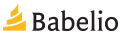






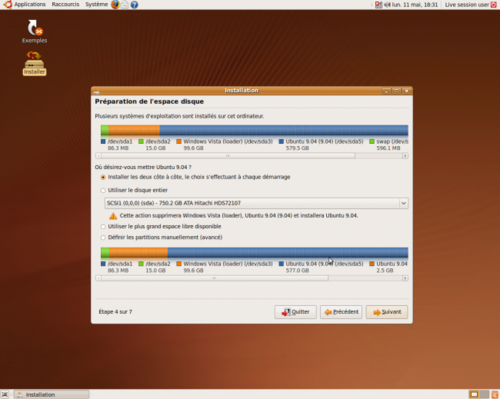






Est-ce que tu comptes parler des autres OS sous Linux?